Як вибрати найкращі програми для тв боксу на андроїді – вибираємо топ 30 найкращих програм для android tv box на 2022 рік. Сучасні
ТВ бокси на ОС Android за можливостями наблизилися до смартфонів та ноутбуків. А для максимальної насолоди від перегляду фільмів та програвання мультимедії на Smart TV встановлюються спеціальні програми та віджети. Як завантажити програми, і які краще використовувати програми для ТВ боксу на андроїді у 2022 році, буде розглянуто у цій статті.
- Навіщо та як встановлювати програми на смарт бокси
- Що потрібно для встановлення
- Як встановити програми на Смарт Бокс
- Проблеми під час встановлення
- Видалення віджету або програми зі Смарт Бокса
- Топ 30 програм для Smart BOX під Android на 2022 рік – що скачати на медіабокс для максимальних можливостей
- Медіапрогравачі
- IPTV-плеєри
- Кінотеатри
- Онлайн ТВ
- Користувальницькі віджети
- Топ 10 ігор для Android TV на 2022 рік
- Поради при встановленні програм
Навіщо та як встановлювати програми на смарт бокси
Нова приставка має обмежений функціонал, т.к. відсутні віджети. За замовчуванням з прошивкою може бути встановлено кілька додатків. Але цього мало і щоб використати всі можливості Smart TV потрібно встановити програми та віджети.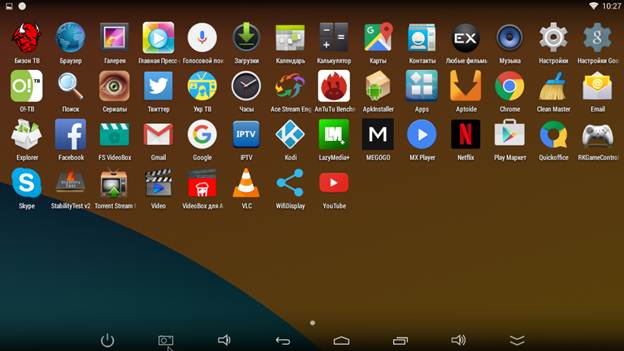 Завантажити програми для ТВ боксу на платформі Android можна у фірмовому магазині Google Play Market. Сервіс вже встановлений на приставці як віджет.
Завантажити програми для ТВ боксу на платформі Android можна у фірмовому магазині Google Play Market. Сервіс вже встановлений на приставці як віджет.
Що потрібно для встановлення
Щоб почати користуватися магазином додатків, потрібно підготувати пристрій:
- переконатися у наявності працюючого інтернету;
- за необхідності оновити операційну систему (приставка могла простояти в магазині більше року та її прошивка за цей час застаріла);
- у списку віджетів відкрити Play Market;
- зареєструватися в поштовому сервісі Gmail (якщо немає цієї утиліти, можна з іншого пристрою перейти на адресу gmail.com та виконати реєстрацію);
- авторизуватися у програмі.
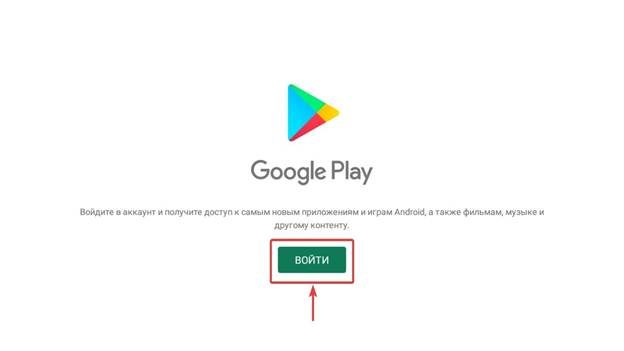
Порада. Якщо вже є обліковий запис Google Play (наприклад, він відкритий при покупці смартфона на Андроїд), рекомендується використовувати саме його. До облікового запису можна прив’язати кілька пристроїв і віддалено (з телефону) встановлювати програми на ТВ-бокс.
Як встановити програми на Смарт Бокс
Після входу відкриється головне вікно Плей Маркета, в якому потрібно перейти до розділу Програми. На новій сторінці можна ознайомитись з новинками та популярними програмами (для розкриття всього списку натиснути «Ще»). Поруч є вкладка “Категорії” – розкрити її та з’явиться список категорій. Після віджети будуть відфільтровані та показані лише утиліти вибраної категорії.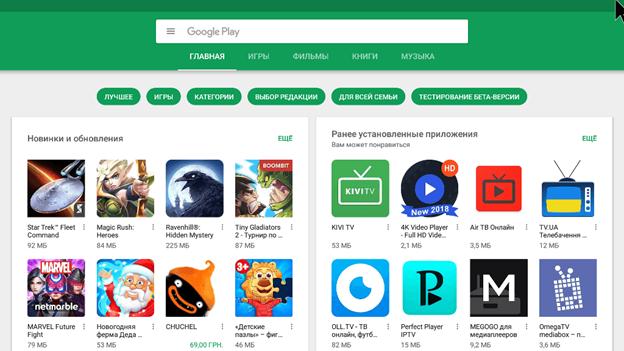 Конкретну програму можна встановити скориставшись пошуком. Рекомендується вводити повну назву, т.к. може бути багато програм-клонів. Вибравши віджет, що сподобався, відкриється сторінка опису та установки:
Конкретну програму можна встановити скориставшись пошуком. Рекомендується вводити повну назву, т.к. може бути багато програм-клонів. Вибравши віджет, що сподобався, відкриється сторінка опису та установки:
- в описі детальна інформація про утиліту з технічними вимогами до ТВ боксу;
- загальна оцінка показує, наскільки віджет сподобався користувачам;
- у відгуках завжди можна дізнатися про нюанси, яких немає в описі.
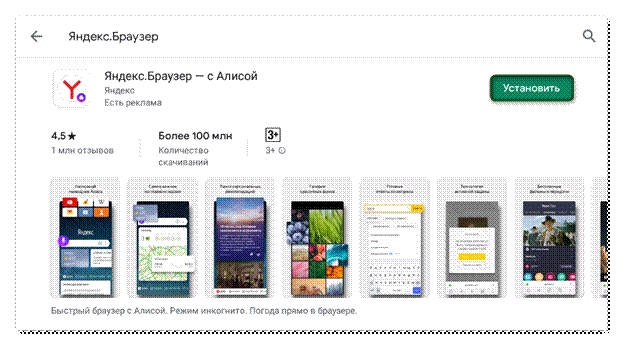 Також поруч із назвою та іконкою віджету з’явиться кнопка “Встановити”. При її натисканні розпочнеться завантаження із зазначенням прогресу. Біля деяких програм замість установки можуть бути інші опції:
Також поруч із назвою та іконкою віджету з’явиться кнопка “Встановити”. При її натисканні розпочнеться завантаження із зазначенням прогресу. Біля деяких програм замість установки можуть бути інші опції:
- Кнопка “Відкрити” . Її присутність вказує на те, що програма вже встановлена на ТВ боксі. Для її встановлення не обов’язково виконувати завантаження, деякі віджети з’являються одразу після встановлення операційної системи. Ними вже можна скористатися.
- Кнопка “Оновити” . Програма завантажена на пристрій, але поточна версія вже неактуальна. Досить натиснути на кнопку та зачекати на завантаження додатків.
- “Пристрій не підтримується” . Використання віджету не передбачене для ТВ-приставки, завантаження неможливе.
- Кнопка “Купити” . За цю програму треба платити. Можна пошукати і безкоштовні аналогічні програми (вони часто є).
Якщо кнопка змінилася на “Відкрити” – завантаження пройшло успішно. Завантажені утиліти будуть на пристрої, а також їх список можна переглянути в розділі “Мої програми”. Play Market підтримує потокове закачування – при тривалому встановленні утиліти великого обсягу можна вийти з його опису та закачувати інші. https://cxcvb.com/prilozheniya/kak-na-smart-tv-ustanovit.html
Проблеми під час встановлення
Помилка із завантаженням може виникнути у двох випадках:
- Немає інтернет з’єднання . Достатньо перевірити налаштування та швидкість обміну даними.
- Немає вільного місця . У пристрої недостатньо пам’яті і його потрібно звільнити (видалити непотрібні програми або перенести мультимедійні файли на накопичувач).
Після вирішення проблеми повторити завантаження.
Видалення віджету або програми зі Смарт Бокса
Якщо виникли проблеми з роботою програми, його завжди можна видалити трьома способами:
- На сервісі в розділі “Мої програми”.
- Через диспетчер програм самого ТВ боксу.
- У меню самого віджету.
Окремо варто згадати про некоректну роботу програм бета-версії. Серед неприємних моментів – нескінченне завантаження у фоновому режимі, яке забиває пам’ять. Обчислити таку утиліту легко: потрібно пошукати в диспетчері додатків віджет з об’ємом кеша не кілька сотень мегабайт (стільки буває лише в ігор).
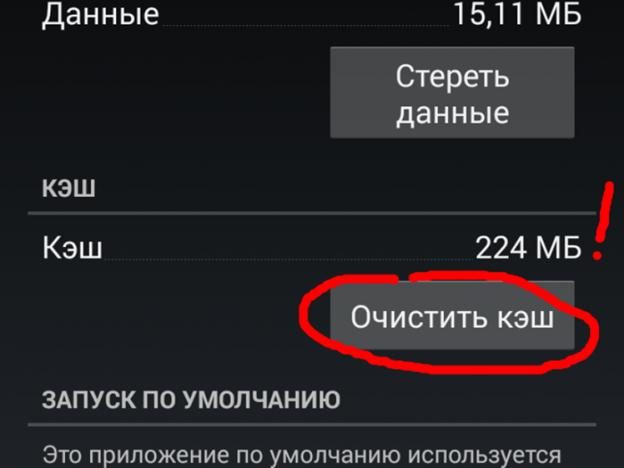
Топ 30 програм для Smart BOX під Android на 2022 рік – що скачати на медіабокс для максимальних можливостей
Нижче представлені найпопулярніші на сьогоднішній день віджети, із встановленням яких ТВ бокс перетвориться на справжній медіацентр. Усі утиліти для зручності згруповані у тематичні категорії.
Медіапрогравачі
Стандартний плеєр залишає бажати найкращого, т.к. малофункціональний. Для відтворення медіафайлів рекомендується завантажити один із найпопулярніших плеєрів:
- AIMP.
- PowerAMP.
- MX Player Pro.
- VLC.
- Kodi.
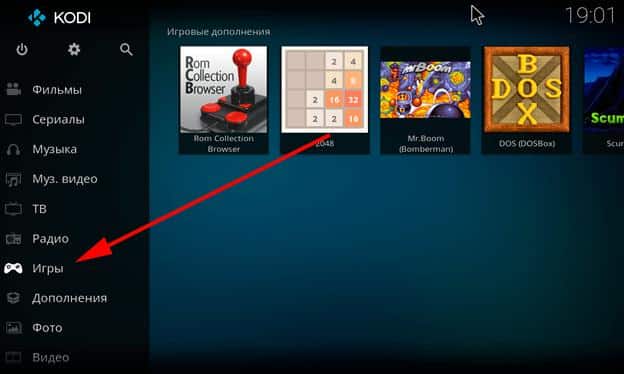 Для просунутих користувачів рекомендується звернути увагу на останній плеєр. Kodi – це не просто плеєр, а ціла медіаплатформа, яка відтворює будь-які програми від музики до ігор. Репозиторій, що встановлюється до плеєра, служить окремою прошивкою.
Для просунутих користувачів рекомендується звернути увагу на останній плеєр. Kodi – це не просто плеєр, а ціла медіаплатформа, яка відтворює будь-які програми від музики до ігор. Репозиторій, що встановлюється до плеєра, служить окремою прошивкою.
IPTV-плеєри
Майже всі звичайні програвачі відтворюють інтерактивне телебачення, але з обмеженими опціями. Якщо потрібні всі функції із можливістю редагувати M3U-плейлісти, рекомендується окремо завантажити IPTV-плеєр:
- IPTV.
- Perfect Player.
- OttPlayer.
- Televizo.
- ProgTV.
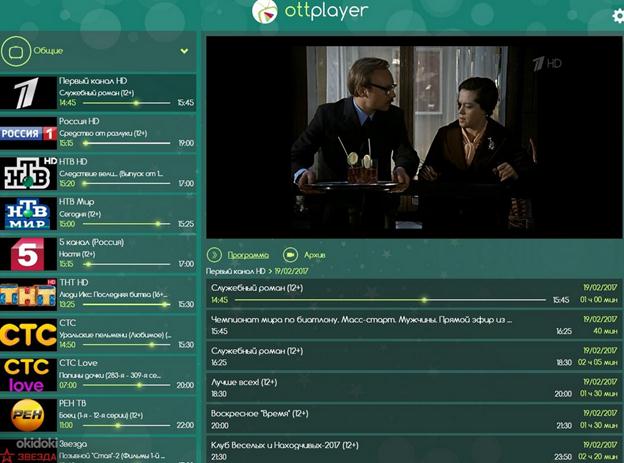 Якщо немає бажання редагувати плейлисти та налаштовувати контент, можна одразу качати перший програвач. Він представлений готовим списком із безкоштовними програмами. Найпопулярнішим серед користувачів вже довго залишається OttPlayer. З ним доступні всі можливості IP-телебачення. Просунутим користувачам також рекомендується завантажити менеджер плейлистів
Якщо немає бажання редагувати плейлисти та налаштовувати контент, можна одразу качати перший програвач. Він представлений готовим списком із безкоштовними програмами. Найпопулярнішим серед користувачів вже довго залишається OttPlayer. З ним доступні всі можливості IP-телебачення. Просунутим користувачам також рекомендується завантажити менеджер плейлистів
Lazy IPTV , з яким можна редагувати, склеювати та розбивати списки каналів. https://cxcvb.com/texnologii/iptv/prosmotr-iptv.html
Кінотеатри
Для ТБ приставки обов’язково встановлюються всі онлайн-майданчики, на яких можна переглянути фільми безкоштовно. Важливо! Варто уточнити, що більшість ресурсів із повністю безкоштовними фільмами – це нелегальні програми з піратським контентом. Але є і легальні онлайн-кінотеатри, які надають безкоштовний доступ на різних умовах (пробний період, непопулярні кінострічки, тільки в якості SD або з показом реклами). За бажання можна оцінити якість майданчика і потім купити недорогу передплату. Майже у всіх популярних сервісів (крім Netflix) ціна підписки 100 – 300 руб.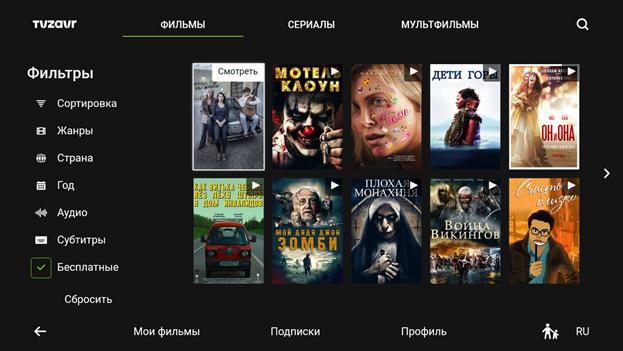 Найкращі онлайн-кінотеатри:
Найкращі онлайн-кінотеатри:
- КіноПошук HD.
- TVzavr.
- IVI.
- PRO.
- Netflix.
Всі провідні майданчики однаково хороші за співвідношенням ціна/якість. Тому найкращим правильно вважати онлайн-кінотеатри з найбільшою медіатекою, які перераховані вище.
Онлайн ТВ
На відміну від IPTV та кінотеатрів, сервіси онлайн телебачення показують окремі програми або навіть цілі телеканали, яких немає в основному ефірі.
- Матч! ТВ.
- Росія.
- EdemTV;
- Як ТВ.
- Око ТБ.
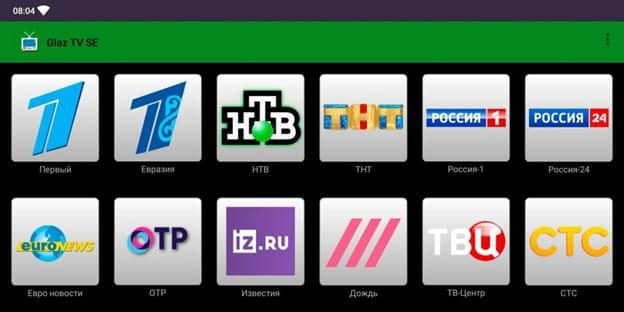 Якщо немає переваг до випусків конкретних телекомпаній і просто хочеться дивитися багато різних телеканалів, достатньо встановити один найбільший сервіс.
Якщо немає переваг до випусків конкретних телекомпаній і просто хочеться дивитися багато різних телеканалів, достатньо встановити один найбільший сервіс.
Користувальницькі віджети
ТВ-бокс на Android можна використовувати не тільки як приставку для перегляду фільмів. Робота з файлами, серфінг, спілкування в соціальних мережах теж важлива. Нижче представлені програми, які знадобляться просунутому користувачеві:
- X-plore manager. Файловий менеджер, з яким простіше працювати зі сховищем – відтворити, видалити або надіслати будь-який файл.
- 4PDA . найпопулярніший російськомовний форум по роботі з додатками та налаштуванням гаджетів (телефони, планшети, ТВ-приставки). У ньому можна знайти багато модифікацій офіційних віджетів, а також корисних утиліт, яких немає у Плей Маркеті.
- Блокнот . Він обов’язково знадобиться для повноцінного редагування IPTV-плейлистів (ніякий плеєр не видалить прев’ю-ролик, який набридає при запуску кожної доріжки). Для ТВ боксів зі слабким “залізом” та об’ємом пам’яті менше 1/8 ГБ підійде FreeNote. Інші можна сміливо завантажувати NotePad++.
- AIDA . Ця утиліта виводить повну інформацію про пристрій, прошивку та окремі його компоненти (роз’єми, процесор, підтримка форматів та ін.). Якщо будуть плани з оцінки продуктивності ресівера та підбір під них програм, ця програма знадобиться.
- NordVPN . Ця утиліта перестав бути професійним анонімайзером, т.к. для всіх користувачів доступний лише один віддалений сервер. Але як засіб перегляду сайтів, заблокованих для відвідування всередині країни, відмінно підходить.
- Torrentium TV . Менеджер для завантаження торрент-файлів з будь-яких сайтів. Також є файлообмінник, на якому можна знайти цікаві ролики.
- TV Remote control . Цей віджет дасть можливість використовувати смартфон або «розумний» ПДК як пульт управління. Для роботи знадобиться установка цієї програми на гаджет і його синхронізація з ТВ боксом через Wi Fi.
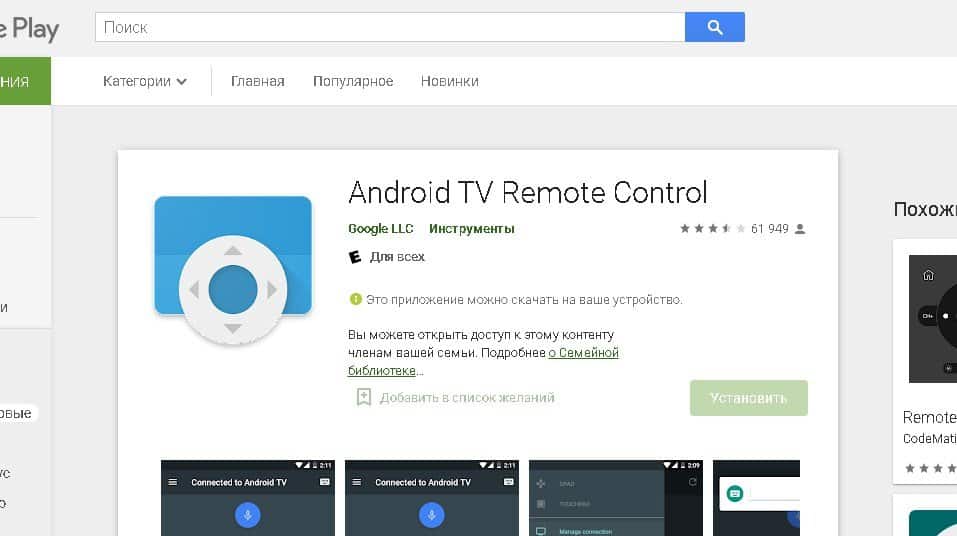
Remote Control for TV - Dr Web . Цей антивірус споживає менше ресурсів пам’яті, тому дуже поширений серед ТВ боксів. На більш просунуті ресивери можна завантажити Avast.
- VK . Месенджер ВКонтакте, оптимізований спеціально для спілкування з ТВ-приставками. Інтерфейс програми повторює веб-версію.
- Google Chrome . Популярний браузер тепер доступний і для Smart TV на базі Android. Для повноцінного серфінгу потрібно підключити мишу або універсальний пульт із гіроскопом.
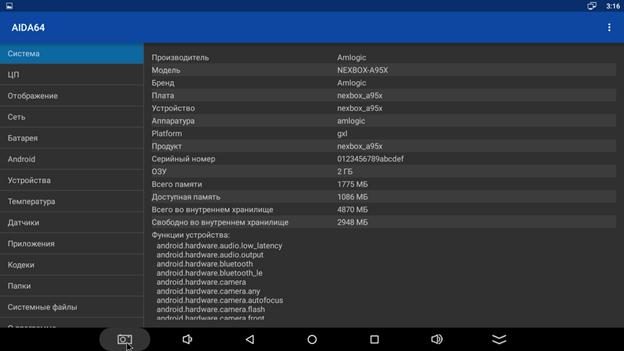 У Play Market можна знайти і багато інших додатків для Андроїд ТВ, які популярні для смартфонів і ноутбуків. 6 кращих програм для Android TV Box – вибрати, завантажити та встановити: https://youtu.be/SM-XBRLMyHI
У Play Market можна знайти і багато інших додатків для Андроїд ТВ, які популярні для смартфонів і ноутбуків. 6 кращих програм для Android TV Box – вибрати, завантажити та встановити: https://youtu.be/SM-XBRLMyHI
Топ 10 ігор для Android TV на 2022 рік
ТВ бокси з об’ємом пам’яті від 2/16 можуть запустити більшість онлайн і десктопних ігор. Для ігрових ТВ-приставок із гарним графічним прискорювачем типу X96 можна встановити:
- Asphalt 8: Airborne;
- Crossy Road;
- Dead Trigger 2;
- Into the Dead;
- Zombie Age 2;
- Fast like a Fox;
- BombSquad;
- Does not Commute;
- Crush you Enemies;
- Angry Birds
 Любителям старих ігор можна порадити встановити віджет Gamearch. У плей Маркеті є багато емуляторів ігрових консолей. Найкращі програми для ТВ боксу на андроїді – огляд 2022: https://youtu.be/-YqlSzQH6oI
Любителям старих ігор можна порадити встановити віджет Gamearch. У плей Маркеті є багато емуляторів ігрових консолей. Найкращі програми для ТВ боксу на андроїді – огляд 2022: https://youtu.be/-YqlSzQH6oI
Поради при встановленні програм
Не завжди варто відразу починати завантаження віджету, що сподобався, т.к. він може не підійти чи працювати з помилками. Найголовніше уважно читати опис:
- У відгуках завжди можна дізнатися про працездатність утиліти . За наявності збоїв завжди будуть скарги, а загальна оцінка – нижче.
- Звернути увагу на назву програми . Присутність поруч слова beta означає версію тесту, яка не до кінця перевірена. Ще в кінці може бути Pro – це вказує на сучасну версію. І якщо віджет сподобався, але платний, через пошук можна знайти звичайну утиліту (вона може бути безкоштовною).
- Опис технічних характеристик . Якщо програма доступна для встановлення, але за заявленими характеристиками ТВ бокс не дотягує, необхідно оцінити важливість використання. Наприклад, редактор відео можна встановити і потерпіти 5-10 хвилин із зависаннями, поки пройде конвертація ролика. А ось грати з гальмуваннями неприємно.
Технічно на ТВ-приставку можна встановити звичайні Android програми, призначені для смартфонів. Утиліти запустяться, але з їх використанням виникнуть проблеми:
- Ресівер не має сенсора, а керування допоміжним пристроєм (миша, гіроскоп) може бути не передбачено програмою або грою.
- Деякі програми не підтримують горизонтальну орієнтацію, і зображення не буде розміщено на екрані телевізора.
- Для більшості ігор потрібно 144 fps, а у старих аналогових приймачів частота оновлення екрана 30 і більше кадрів буде пропущено.
Тому немає сенсу встановлювати звичайні програми для ТВ боксу, лише зайві зайняття внутрішньої пам’яті.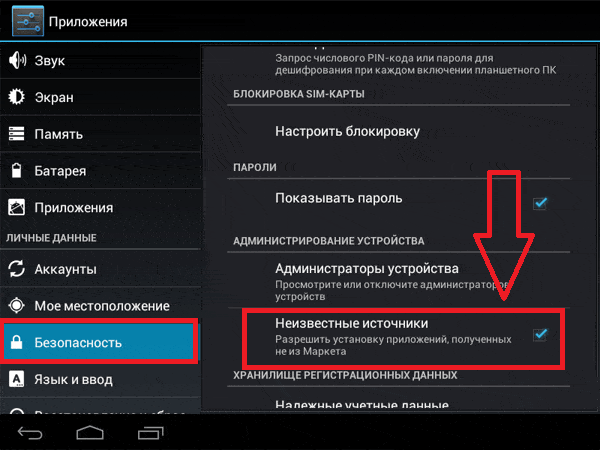 Закачати віджети можна і сторонні, але це небезпечно, тому спочатку краще встановити антивірус. Для їх завантаження потрібно активувати опцію в налаштуваннях ТВ боксу.
Закачати віджети можна і сторонні, але це небезпечно, тому спочатку краще встановити антивірус. Для їх завантаження потрібно активувати опцію в налаштуваннях ТВ боксу.








